เครื่องเล่นเกมสมัยใหม่นั้นสำคัญ คอมพิวเตอร์เฉพาะทาง Xbox One และ Xbox Series X เป็นเครื่องที่ทรงพลัง แต่สามารถประสบกับข้อผิดพลาดหรือ ไฟล์เสียหาย เหมือนกับคอมพิวเตอร์เครื่องอื่นๆ การรีเซ็ตเป็นค่าเริ่มต้นจากโรงงานใน Xbox One หรือ Xbox Series X สามารถแก้ไขปัญหาเหล่านี้ได้ และ Xbox มีหลายวิธีในการดำเนินการนี้
หาก Xbox One หรือ Xbox Series X ของคุณปฏิเสธที่จะเปิดตัว เกม มีปัญหาในการโหลดไฟล์ หรือเพิ่งประสบปัญหาที่การแก้ไขปัญหามาตรฐานไม่สามารถแก้ไขได้ ให้ลองรีเซ็ตเป็นค่าจากโรงงาน คุณควรใช้การรีเซ็ตเป็นค่าเริ่มต้นจากโรงงานเพื่อลบระบบทั้งหมดก่อนที่จะขายให้กับบุคคลอื่นเพื่อความปลอดภัยของข้อมูลส่วนบุคคลของคุณ

วิธีรีเซ็ต Xbox One หรือ Xbox Series X เป็นค่าเริ่มต้นจากโรงงาน
การรีเซ็ต Xbox One หรือ Xbox Series X เป็นค่าเริ่มต้นจากโรงงานจะทำตามขั้นตอนเดียวกันไม่ว่าคุณจะมีคอนโซลใด
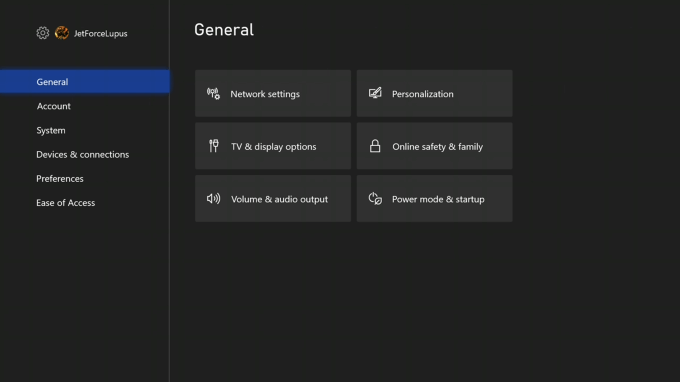
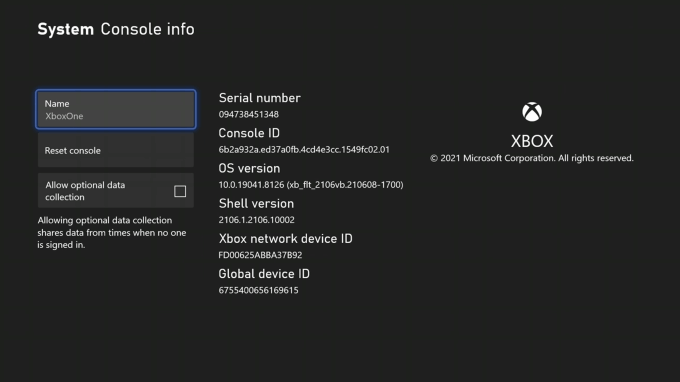
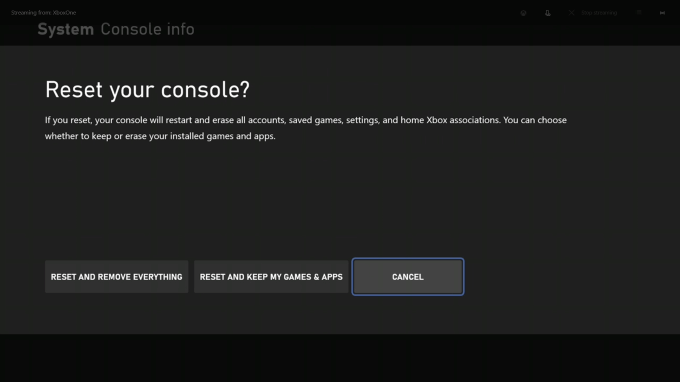
หลังจากที่คุณเลือก รีเซ็ตคอนโซลคุณจะพบกับสามตัวเลือก
โปรดทราบว่า Xbox ไม่ได้ขอให้คุณยืนยันตัวเลือกของคุณ หรือขอรหัสผ่านเพื่อดำเนินการรีเซ็ต เมื่อคุณเลือกตัวเลือกที่ต้องการแล้ว ระบบจะดำเนินการและคุณจะหยุดไม่ได้
วิธีการรีเซ็ต Xbox เป็นค่าเริ่มต้นจากโรงงานผ่าน USB
หาก Xbox ของคุณมีปัญหาร้ายแรงกว่านั้น และคุณไม่สามารถโหลดเครื่องได้ คุณสามารถดำเนินการ รีเซ็ตโดยโหลดไฟล์เฉพาะลงในไดรฟ์ USB แล้วเสียบเข้ากับคอนโซล คุณจะต้องมีสองสามสิ่งเพื่อเริ่มต้น:
หากคุณไม่แน่ใจว่าจะฟอร์แมตไดรฟ์ USB อย่างไร ไม่ต้องกังวล เรามี มีคู่มือทั้งหมด
หลังจากที่คุณฟอร์แมตไดรฟ์แล้ว ให้ไปที่ https://www.xbox.com/xboxone/restorefactorydefaults ลิงก์นี้จะดาวน์โหลดไฟล์ที่จำเป็นลงในระบบของคุณเป็นโฟลเดอร์ ZIP
เปิดเครื่องรูดโฟลเดอร์ ภายในคุณจะพบไฟล์ชื่อ $SystemUpdateคัดลอกไฟล์นั้นไปยังไดเร็กทอรีรากของแฟลชไดรฟ์ แล้วตามด้วย ถอดไดรฟ์ออกจากพีซีของคุณ
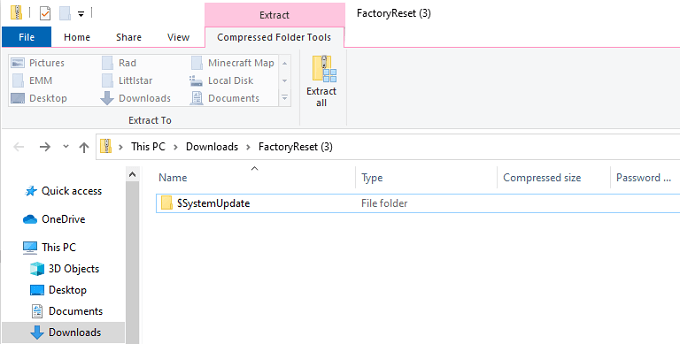
โปรดทราบว่าไม่ควรมีไฟล์อื่นอยู่บนไดรฟ์ ควรว่างเปล่ายกเว้น $SystemUpdate
ขั้นตอนต่อไปเกี่ยวข้องกับ Xbox ของคุณ
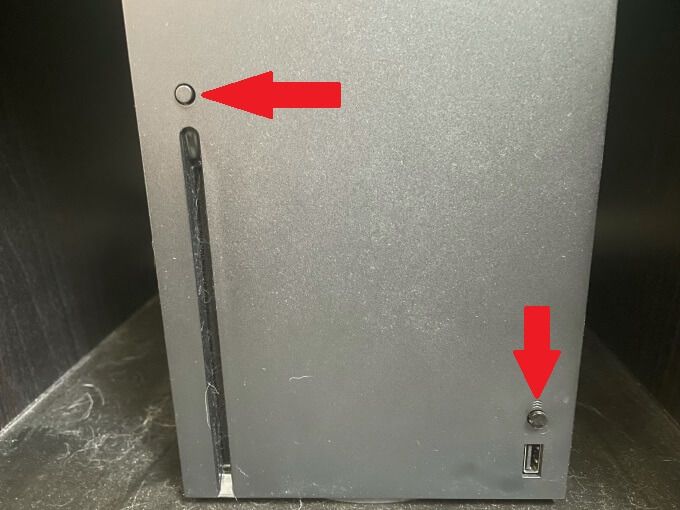
หมายเหตุ: หากคุณมีคอนโซลดิจิตอลทั้งหมดที่ไม่มีปุ่มดีดออก คุณจะต้องกดค้างไว้ ปุ่ม จับคู่
หากดำเนินการสำเร็จ คุณจะเห็นคู่มือประสบการณ์ดิจิทัลบนหน้าจอ มันจะแนะนำคุณตลอดขั้นตอนในการรีเซ็ตคอนโซลของคุณให้เสร็จสมบูรณ์ โปรดทราบว่ากระบวนการรีสตาร์ทคอนโซลอาจใช้เวลาหลายนาที ซึ่งต้องมีการเชื่อมต่ออินเทอร์เน็ต ต่อสายอีเทอร์เน็ตอีกครั้งหลังจากสตาร์ทเครื่อง
เกี่ยวกับเสียงเริ่มต้น
การฟังเสียงเริ่มต้นไม่ได้เป็นเพียงขั้นตอนที่จำเป็น แต่เป็นขั้นตอนที่ให้ข้อมูล เสียงที่ Xbox สร้างขึ้นขณะบูทเครื่องบ่งบอกถึงข้อมูลสำคัญเกี่ยวกับกระบวนการ ในกระบวนการข้างต้น เสียงแรกควรเกิดขึ้นประมาณ 10 วินาทีหลังจากที่คุณเปิดคอนโซลขึ้นเป็นครั้งที่สอง
เสียงแรกนั้นบ่งชี้ว่ามีการตรวจพบ อัพเดต USB โทนที่สองแสดงว่าไฟล์ถูกคัดลอกและติดตั้งแล้ว สาเหตุที่สิ่งนี้ไม่ได้เกิดขึ้นตลอดเวลาคือว่าโดยปกติ Xbox จะไม่มองหาการอัปเดต USB เว้นแต่จะได้รับแจ้ง การกดปุ่ม จับคู่และ นำออกค้างไว้จะเป็นการบอกให้ระบบค้นหาการอัปเดต
ถ้าคุณไม่ได้ยินเสียงทั้งสองแบบนี้ แสดงว่ามีบางอย่างผิดพลาดในการอัปเดต และคุณอาจต้องทำซ้ำขั้นตอนดังกล่าว
โปรดทราบว่า: การรีเซ็ต Xbox ของคุณผ่าน USB เป็นการรีเซ็ตเป็นค่าจากโรงงานทั้งหมด ข้อมูลบน Xbox One หรือ Series X จะไม่ยังคงอยู่
ไม่มีใครต้องการหันไปใช้การรีเซ็ตเป็นค่าเริ่มต้นจากโรงงาน แต่บางครั้งก็จำเป็นเมื่อแก้ไขข้อผิดพลาด ขั้นตอนแรกควรรีเซ็ตคอนโซลและรักษาเกมไว้ แม้ว่าจะนำคุณไปสู่ขั้นตอนการตั้งค่าเริ่มต้นอีกครั้งและขอให้คุณกลับเข้าสู่ระบบ Xbox Live ไม่ต้องกังวล เกมและข้อมูลของคุณจะยังคงอยู่ที่นั่น